회로도에 컴포넌트를 배치하고 배선, 컴파일, 보드 레이아웃 단계까지 설계를 완료했을 수도 있습니다. 새 매개변수 추가, 모델 링크 변경, 그래픽 수준에서 심볼 또는 풋프린트 변경 등 컴포넌트를 변경해야 할 때가 올 수 있습니다
논리적으로 변경할 수 있는 곳은 소스입니다. 이 소스의 성격은 컴포넌트가 배치된 방식에 따라 달라집니다
-
From an Integrated Library - 소스 라이브러리를 추출하고 변경을 수행한 다음 통합 라이브러리 패키지를 컴파일하여 수정된 통합 라이브러리를 생성합니다
-
From a Database Library - 매개변수 또는 심볼/모델 참조의 경우 연결된 외부 데이터베이스에 있는 컴포넌트의 해당 레코드에 변경이 적용됩니다. 변경이 그래픽 변경(심볼 또는 모델)인 경우, 참조된 소스 라이브러리 내에서 변경이 수행됩니다
-
From a Schematic/PCB Library - 컴포넌트/풋프린트가 배치된 해당 라이브러리의 컴포넌트 또는 풋프린트에 변경이 이루어집니다
또한 데이터베이스 링크 파일(*.DBLink)을 사용하여 배치된 컴포넌트를 외부 데이터베이스에 연결했을 수도 있습니다. 심볼 및 모델 변경은 소스 라이브러리에서 이루어집니다. 매개변수의 경우 데이터베이스에서 변경됩니다
변경이 이루어지면 디자인에 푸시해야 합니다. Altium은 Altium Designer 컴포넌트에 컴포넌트 변경 사항을 빠르고 효율적으로 전달할 수 있는 다양한 업데이트 도구를 제공합니다. 이 문서에서는 컴포넌트 소스와 해당 컴포넌트의 배치된 인스턴스 간에 항상 동기성을 유지할 수 있는 도구인 이러한 도구에 대해 자세히 설명합니다
-
컴포넌트 및 라이브러리에 대한 자세한 내용은 컴포넌트 및 라이브러리 빌드 및 유지 관리 페이지를 참조하세요
-
통합 라이브러리에 대한 자세한 내용은 통합 라이브러리 페이지를 참조하세요
-
데이터베이스에서 컴포넌트를 직접 배치하는 방법과 기존 컴포넌트를 라이브러리의 일부 또는 전체로 연결하는 방법에 대한 자세한 내용은 데이터베이스 라이브러리 페이지를 참조하세요
데이터베이스에서 매개변수 업데이트하기
이 도구의 맥락에서 'Altium Designer 컴포넌트'라는 용어는 회로도 시트에 배치된 컴포넌트 인스턴스 또는 소스 회로도 라이브러리에 있는 컴포넌트를 설명하는 데 사용됩니다. 알티움 디자이너는 외부 데이터베이스에 저장된 정보로 알티움 디자이너 구성 요소의 파라미터를 업데이트할 수 있는 도구를 제공합니다. 업데이트가 가능하려면 구성 요소를 외부 데이터베이스의 해당 구성 요소 레코드에 연결해야 합니다. 연결은 다음 중 하나가 될 수 있는 중개 연결 파일을 사용하여 수행됩니다
-
Database Link 파일 (*.DBLink) - 기존에 배치된 컴포넌트를 외부 데이터베이스에 연결하거나, 더 일반적으로는 소스 회로도 라이브러리에 정의된 컴포넌트를 연결할 때 사용됩니다
-
Database Library 파일 (*.DBLib) - 외부 데이터베이스에서 도식 시트에 컴포넌트를 직접 배치할 때 사용됩니다
-
SVN Database Library 파일 (*.SVNDBLib) - *.DBLib 과 동일하지만 심볼 및 모델 라이브러리가 버전 관리하에 저장됩니다
업데이트는 회로도 편집기에서 주 메뉴에서 Tools » Update Parameters From Database 명령을 선택하여 수행합니다. 이 명령을 실행하면 Update Parameters From Database 대화 상자가 열립니다. 이 대화 상자에서 업데이트에 포함할 회로도 문서 및 컴포넌트 유형을 선택합니다
Update Parameters From Database 명령은 회로도 라이브러리 편집기에서도 사용할 수 있습니다. 소스 라이브러리는 라이브러리 패키지(*.LibPkg)의 일부여야 하며 *.DBLink 파일은 라이브러리 구성 요소에서 외부 데이터베이스의 구성 요소 레코드에 대한 링크를 제공하는 데 사용됩니다
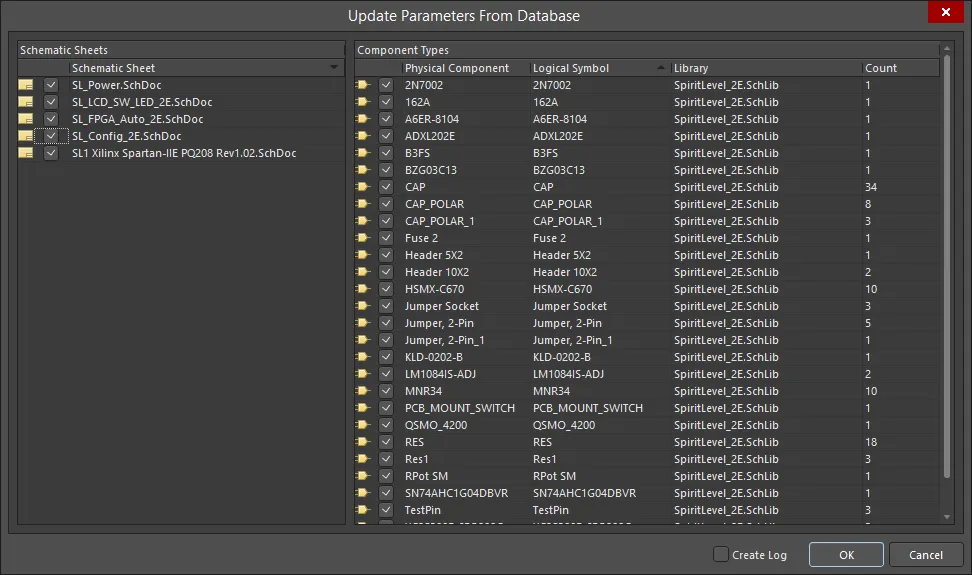
Update Parameters From Database 대화 상자
Options and Controls of the Update Parameters From Database Dialog
업데이트 범위를 정의한 후 OK 을 클릭합니다. 외부 데이터베이스에서 일치하는 컴포넌트가 있는지 쿼리됩니다. Altium Designer 구성 요소와 데이터베이스의 일치하는 레코드 간에 매개변수 차이가 있는 경우 Select Parameter Changes 대화 상자가 열립니다

Select Parameter Changes 대화 상자
Options and Controls of the Select Parameter Changes Dialog
기본 그리드
-
Total Number of Objects - Number Selected - 그리드 영역에 나열된 총 객체 수와 현재 선택된 객체의 수를 표시합니다
-
Object Type - 객체 유형
-
Document - 소스 문서
-
Identifier - 객체의 고유 식별자
-
System Parameters - 개체에 대한 추가 정보 목록(예: 공급업체 주소, 설명, 라이브러리 참조 등).
추가 컨트롤
-
Update Selected - 현재 선택된 매개변수를 강제로 업데이트할 때 사용합니다.
-
Reject Selected - 현재 선택된 매개변수에 대해 제안된 업데이트를 거부하려면 사용합니다
-
Update All - 모든 매개변수에 대해 업데이트를 강제로 적용하려면 사용합니다
-
Reject All - 모든 매개변수에 대해 제안된 업데이트를 거부하려면 사용합니다
-
Show all parts - 기본 그리드에 모든 부품을 표시하려면 이 상자를 선택합니다
-
Accept Changes (Create ECO) - 이러한 변경 사항을 구성 요소에 적용하려면 ECO(엔지니어링 변경 주문)를 생성해야 합니다. 클릭하여 Engineering Change Order 대화 상자를 엽니다
메뉴
-
Revert - 를 클릭하여 선택한 셀에 대한 편집을 실행 취소합니다
-
Edit - 선택한 셀을 편집하려면 클릭합니다.
-
Add - 선택한 셀에 정보를 추가하려면 클릭합니다. 결과 드롭다운을 사용하여 원하는 정보를 선택합니다
-
Remove - 선택한 셀의 내용을 삭제하려면 클릭합니다
-
Rename Column - 기존 매개변수의 이름을 바꿀 수 있는 Rename Existing Parameter 대화 상자를 열려면 클릭합니다
-
Undo Rename - 열 이름 변경을 취소하고 기본 열 이름으로 되돌리려면 클릭합니다
-
Add Column - 열을 추가하려면 Add Parameter 대화 상자를 열려면 클릭합니다.
-
Remove Columns - 선택한 열을 삭제하려면 클릭합니다
-
Cut - 선택한 텍스트를 삭제하려면 클릭합니다
-
Copy - 클릭하여 선택한 텍스트를 복사합니다
-
Paste - 이전에 복사한 텍스트를 붙여넣으려면 클릭합니다
-
Clear - 선택한 정보를 지우려면 클릭합니다
-
Report - 클릭하여 Report Preview 대화 상자를 열어 보고서를 생성합니다
-
Save All - 전체 표를 저장하려면 클릭합니다
-
Save Selected - 선택한 데이터를 저장하려면 클릭합니다
-
Select All - 모든 데이터를 선택하려면 클릭합니다
-
Select Column - 현재 열 전체를 선택하려면 클릭합니다
-
Cross Probe - 선택한 개체를 교차 프로브하려면 클릭합니다. 선택한 개체가 회로도에 강조 표시되어 나타납니다
참고
-
그리드 영역에서 열을 끌어서 놓아 열 표시 순서를 변경할 수 있습니다. 새 순서는 프로젝트 파일에 저장되므로 대화 상자에 다시 액세스할 때 순서가 기억됩니다
-
다음과 같은 방법으로 매개변수를 업데이트할 수 없습니다
-
개별 컴포넌트 매개변수 수준에서 Properties 패널의 Component 모드에서 Lock Parameter 옵션을 활성화합니다(액세스하려는 컴포넌트를 두 번 클릭). Allow Synchronization With Database 옵션을 사용하여 댓글을 업데이트할 수 있는지 여부를 제어할 수도 있습니다. 기본적으로 이 옵션은 소스 라이브러리/데이터베이스와의 동기화를 항상 허용하도록 활성화되어 있습니다. 이 옵션을 비활성화하면 댓글이 업데이트 프로세스에 포함되지 않도록 할 수 있습니다
-
데이터베이스 연결 수준에서 - 관련 데이터베이스 연결 문서(*.DbLink, *.DbLib 또는 *.SvnDbLib 파일)의 Field Mapping 영역에는 Update Values, Add to Design 및 Remove from Design 을 포함하여 매개변수 업데이트 가능 여부를 제어하는 여러 옵션이 포함되어 있습니다
이 대화 상자에는 업데이트 범위에 속하는 연결된 Altium Designer 구성 요소의 데이터베이스 레코드에 존재하는 모든 매개변수가 나열됩니다. Altium Designer 구성 요소에 대해 정의되었지만 데이터베이스 테이블의 필드가 아닌 모든 매개 변수는 목록에 표시되지 않습니다. 예를 들어 데이터베이스 라이브러리 기능을 사용하여 데이터베이스에서 직접 구성 요소를 배치한 다음 배치 후 하나 이상의 매개 변수를 추가했을 수 있습니다
외부 데이터베이스와 배치된 컴포넌트 인스턴스 간에 매핑된 매개변수만 나열됩니다. 매개변수 매핑은 중개 링크 파일의 Field Mappings 탭에서 수행됩니다
대화 상자에는 처음에 중개 링크 파일(DBLink, DBLib, SVNDBLib)에서 정의한 업데이트 작업을 기반으로 Altium Designer 구성 요소 매개변수를 데이터베이스의 매개변수와 동기화하기 위해 제안된 업데이트가 표시됩니다
매개변수 차이는 관련 셀에 삽입된 고유 아이콘을 사용하여 구분할 수 있습니다. 예를 들어 셀 모서리에 있는 파란색 삼각형은 Altium Designer 구성 요소의 매개변수 값과 연결된 데이터베이스 레코드의 동일한 매개변수 간에 차이가 감지되었음을 의미합니다
이 페이지 뒷부분의 매개변수 업데이트 상태 섹션의 Select Parameter Changes 대화 상자에서 사용 가능한 모든 셀 상태의 전체 목록을 확인할 수 있습니다
Select Parameter Changes 대화 상자에 제공되는 컨트롤을 사용하여 진행할 업데이트와 거부할 업데이트를 완전히 제어할 수 있습니다. 선택한 컴포넌트의 모든 매개변수에 대한 업데이트를 거부하거나 해당 컴포넌트의 특정 매개변수에 대한 업데이트를 거부할 수 있습니다. 특정 매개변수에 대해 제안된 업데이트를 거부하려면 관련 셀을 선택하고 Reject Selected 버튼을 클릭합니다. 업데이트를 복원하려면 Update Selected 버튼을 클릭합니다
배치된/라이브러리 컴포넌트 파라미터의 업데이트 여부는 디자인/라이브러리 내에서 직접 개별 파라미터 단위로 제어할 수도 있습니다. Properties 패널(또는 Properties 패널의 Parameters 탭에서 선택한 컴포넌트의 파라미터)에서 선택한 파라미터의 속성을 탐색하는 동안 Allow Synchronization With Database 옵션을 비활성화하면 해당 파라미터가 업데이트 프로세스에 포함되지 않도록 할 수 있습니다
업데이트 솔루션에 만족하면 Accept Changes (Create ECO) 버튼을 클릭합니다. Engineering Change Order 대화 상자가 열리면 유효성을 검사한 다음 그에 따라 업데이트를 실행합니다. 정말 진행하고 싶지 않은 업데이트가 있다고 판단되면 해당 변경 주문 항목을 비활성화하세요

Engineering Change Order 대화 상자
이중 동기화
배치된 대부분의 부품이 DbLink 파일을 사용하여 외부 데이터베이스에 연결된 기존 디자인 프로젝트가 있을 수 있습니다. 설계 변경으로 인해 추가 회로가 필요할 수 있으며, 이 경우 데이터베이스 라이브러리 기능을 사용하여 부품을 배치할 수 있습니다. 연결된 DbLib/SVNDbLib 파일은 다른 외부 데이터베이스를 가리킬 수도 있습니다
Update Parameters From Database 명령을 사용하면 사용된 연결 방법에 관계없이 연결된 모든 데이터베이스에서 배치된 컴포넌트에 대한 모든 연결된 매개변수가 쿼리되고 매개변수 변경 선택 대화 상자에 해당 매개변수에 대한 차이점이 감지됩니다
DbLink 파일과 DbLib/SVNDbLib 파일 모두에서 동일한 데이터베이스 필드가 일치하는 데 사용된 경우, DbLink 파일로 연결된 데이터베이스에서 먼저 일치 항목을 검색한 다음 DbLib/SVNDbLib 파일로 연결된 데이터베이스에서 일치 항목을 검색합니다. 컴포넌트가 두 데이터베이스에 모두 존재하는 경우 잘못된 외부 레코드에서 일치하는 컴포넌트를 찾아 업데이트할 수 있습니다
라이브러리에서 스키마 컴포넌트 업데이트하기
Altium Designer는 소스 라이브러리의 수정된 정보로 도식 시트에 배치된 컴포넌트를 업데이트할 수 있는 도구를 제공합니다. 여기에는 회로도 컴포넌트 라이브러리(*.SchLib), 통합 라이브러리(*.IntLib) 및 데이터베이스 라이브러리(*.DBLib, *.SVNDBLib)가 포함됩니다
DBLib 및 SVNDBLib 파일은 구성 요소 패널에 라이브러리로 표시되지만 연결 및 필드 매핑의 소스일 뿐 진정한 의미의 라이브러리는 아닙니다. 업데이트 기능은 외부 데이터베이스의 매개변수, 심볼 및 모델 참조에 대한 변경 사항과 참조된 심볼 및 모델 라이브러리에서 수행된 그래픽 수정 사항을 전달합니다
업데이트 기능을 사용하면 모델 및 그래픽 정보뿐만 아니라 매개변수에 대한 변경 사항을 전달할 수 있습니다
업데이트는 기본 메뉴에서 Tools » Update From Libraries 명령을 선택하여 회로도 문서에서 수행합니다. 이 명령을 실행하면 Update From Library 대화 상자가 열립니다. Update From Libraries 명령은 소스 라이브러리의 수정된 정보로 도식 시트의 모든 구성 요소를 업데이트합니다
기본 메뉴에서 사용 가능한 Tools » Update Selected From Libraries 명령을 선택하여 회로도 문서에서도 업데이트가 수행됩니다. Update Selected From Libraries 명령은 소스 라이브러리의 수정된 정보로 회로도 시트에서 선택한 구성 요소만 업데이트합니다
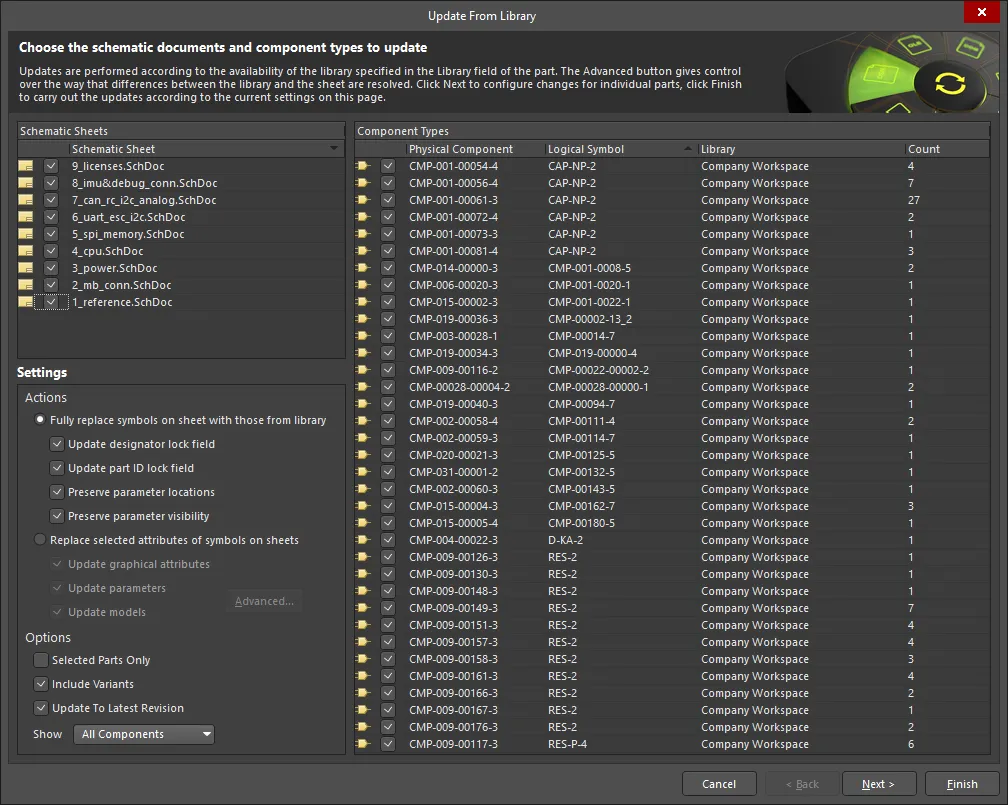
Update From Library 대화 상자
업데이트 범위 정의하기
대화 상자의 첫 페이지에서는 업데이트에 포함할 소스 도식 문서와 그 문서에 포함된 특정 컴포넌트 유형 등 업데이트 범위를 다룹니다
대화 상자의 Schematic Sheets 영역에는 업데이트를 적용할 수 있는 모든 가능한 도식 문서가 로드됩니다. 여기에는 무료 도식 문서 하나 또는 활성 프로젝트 내의 모든 도식 시트가 포함될 수 있습니다. 업데이트에서 고려할 구성 요소가 있는 문서를 활성화합니다
체크박스 또는 오른쪽 클릭 메뉴의 All On / All Off 명령을 사용하여 Schematic Sheets 목록의 항목을 활성화/비활성화하면, 구성하는 물리적 구성 요소가 대화 상자의 Component Types 영역에 나열됩니다. 각 컴포넌트는 다음과 같이 나열됩니다
-
물리적 컴포넌트 이름
-
연관된 논리 기호
-
해당 컴포넌트가 배치된 소스 라이브러리
-
활성화된 모든 도식 문서에 현재 배치된 인스턴스 수입니다
목록에 포함되는 컴포넌트는 페이지 왼쪽 하단에 있는 옵션에 따라 결정됩니다. Show 필드를 사용하여 업데이트에 포함된 컴포넌트 유형을 결정합니다. 기본적으로 All Components 이 선택되어 있지만 업데이트만 하도록 선택할 수 있습니다
-
Standard Components - 도식 라이브러리 또는 통합 라이브러리에서 배치된 컴포넌트
-
Database Components - dBLib 또는 SVNDBLib를 사용하여 외부 데이터베이스에서 배치한 컴포넌트
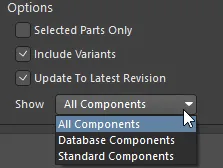
Update From Library 대화 상자의 Show 필드
모든 컴포넌트 유형은 처음에 업데이트에 포함되도록 활성화됩니다. 업데이트하고 싶지 않은 컴포넌트는 비활성화하세요. 또는 대화 상자에 들어가기 전에 회로도 시트에서 직접 업데이트하려는 정확한 구성 요소를 선택합니다. 그런 다음 Selected Parts Only 옵션을 활성화합니다. 선택한 컴포넌트만 목록에 표시됩니다. 오른쪽 클릭 메뉴에서 All On / All Off 명령을 사용할 수도 있습니다
Include Variants 옵션을 사용하여 변형을 포함하거나 Update to Latest Revision 옵션을 사용하여 워크스페이스 라이브러리에서 배치된 구성 요소를 사용 가능한 최신 버전으로 업데이트합니다. 이러한 옵션을 사용하여 대체 구성 요소의 매개 변수를 업데이트합니다
기억해야 할 중요한 점은 업데이트에 포함되는 내용을 항상 사용자가 완전히 제어할 수 있다는 것입니다
기본 업데이트 작업 정의
페이지의 Settings 영역에서는 필요한 기본 업데이트 수준을 정의할 수 있습니다. 여기에서 정의한 기본 업데이트 작업은 활성화된 컴포넌트 유형의 모든 컴포넌트 인스턴스에 적용됩니다

Update From Library 대화 상자의 Actions 영역
가장 간단한 형태의 업데이트는 회로도 시트의 구성 요소를 소스 라이브러리( Fully replace symbols on sheet with those from library)에 정의된 구성 요소로 완전히 교체하는 것입니다. 그래픽 속성, 매개변수 및 모델 링크는 모두 소스 라이브러리에 있는 정보로 직접 업데이트됩니다. 이 옵션을 선택하면 다음 옵션이 활성화됩니다. 해당되는 항목을 모두 선택합니다
-
Update designator lock field (이미지 표시
![]() )
)
-
Update part ID lock field (이미지 표시
![]() )
)
-
Preserve parameter locations
-
Preserve parameter visibility
소스 라이브러리가 DBLib 또는 SVNDBLib인 경우 파라미터 및 모델 링크 정보는 외부 데이터베이스의 해당 컴포넌트 레코드에서 파생되는 반면 그래픽 속성 변경은 참조된 심볼 라이브러리에서 가져옵니다
전체 교체(Fully replace symbols on sheet with those from library)는 기본적으로 활성화되어 있습니다. 업데이트되는 내용을 좀 더 세밀하게 제어하려면 Replace selected attributes of symbols on sheets 으로 변경하세요. 필요에 따라 개별 업데이트 옵션(Update graphical attributes, Update parameters, Update models)을 사용하여 포함/제외할 수 있습니다
Update From Library 대화 상자의 첫 페이지와 Library Update Settings 대화 상자의 정의는 영구적입니다. 저장 시 프로젝트 파일에 저장됩니다
파라미터 및 모델 업데이트 작업의 경우 Library Update Settings 대화 상자를 통해 추가 제어가 가능합니다. Advanced 버튼을 클릭하여 이 대화 상자에 액세스합니다. 이 대화 상자를 사용하여 파라미터 및 모델에 대한 기본 전역 업데이트 작업을 정의할 수 있을 뿐만 아니라 업데이트에 포함될 특정 파라미터 및 모델을 제어할 수도 있습니다

Library Update Settings 대화 상자에 액세스하기
Options and Controls of the Library Update Settings Dialog
Parameter Settings 및 Model Settings 섹션은 Update From Library 대화 상자의 Settings 영역에서 Update models 및 Update parameters 옵션을 선택했는지 여부에 따라 사용할 수 있게 됩니다
매개변수 설정
-
Library parameters not in sheet - 드롭다운을 사용하여 회로도 라이브러리에 있는 컴포넌트의 인스턴스에 파라미터가 있고 해당 파라미터가 회로도에 배치된 컴포넌트의 인스턴스에 없을 때 사용할 기본 업데이트 작업을 선택합니다. 선택지는 다음과 같습니다: Add, Do not add 및 Add if not blank (즉, 라이브러리 컴포넌트의 매개변수에 값이 할당된 경우)입니다
-
Sheet parameters not in library - 드롭다운을 사용하여 회로도 시트의 컴포넌트에는 매개변수가 있고 소스 라이브러리 문서의 해당 컴포넌트에는 없는 경우 기본 동작을 선택합니다. 선택 사항은 Remove, Do not remove 및 Remove if not blank 입니다
-
Parameters to update - 이것은 설계에 존재하는 시스템 수준 및 사용자 정의 매개변수의 목록입니다(프로젝트의 모든 회로도 문서에 있는 모든 컴포넌트). Update 확인란을 활성화/선택하면 지정된 소스 회로도 라이브러리에서 파라미터를 업데이트할 수 있습니다
모델 설정
-
Add models found in library but not in sheet - 라이브러리에 있는 컴포넌트에 대해 존재하지만 도식 시트에 배치된 컴포넌트에는 없는 모델을 추가하려면 선택합니다
-
Remove models found in sheet but not in library - 회로도 문서에는 존재하지만 라이브러리에는 없는 모델을 제거하려면 확인란을 선택합니다
-
Update which models are the current models - 배치된 컴포넌트의 현재 모델을 업데이트하려면 확인란을 선택합니다. 예를 들어, 회로도 문서에 있는 SN7432는 두 개의 PCB 풋프린트 모델(DIP14 및 SIOC14)에 연결될 수 있습니다. 현재 모델은 SIOC14로 설정되어 있을 수 있습니다. 라이브러리의 SN7432는 현재 모델이 DIP14로 설정되어 있을 수 있습니다. 이 옵션을 활성화하면 배치된 구성 요소의 현재 모델이 해당 라이브러리 구성 요소의 현재 모델로 업데이트됩니다
-
Models to update - 이 목록은 프로젝트의 소스 회로도 문서에 있는 모든 컴포넌트에 현재 정의된 모든 모델의 목록입니다. 모델은 모델 유형별로 그룹화됩니다. 지정된 소스 회로도 라이브러리에서 모델만 업데이트하려면 Update 확인란을 활성화합니다.
필요에 따라 업데이트 범위와 수행할 기본 작업을 정의한 후 Finish 을 클릭한 다음 생성되는 후속 엔지니어링 변경 주문에서 구현할 변경 사항을 검토하고 실행할 수 있습니다. ECO를 생성하기 전에 구성 요소별로 업데이트를 더 세분화하려면 Next 을 클릭하여 다음 섹션에 자세히 설명된 대화 상자의 두 번째 페이지에 액세스하세요
컴포넌트 인스턴스별 업데이트 제어
Update From Library 대화 상자의 두 번째 페이지에 있는 정의는 영구적이지 않습니다. 첫 번째 페이지로 돌아가거나 대화 상자를 닫으면 손실됩니다
Update From Library 대화 상자의 두 번째 페이지에는 의도한 업데이트 프로세스에 관련된 모든 컴포넌트 인스턴스를 나열하는 자세한 그리드가 표시됩니다. 이전 대화 상자의 페이지에서는 업데이트에 포함할 물리적 컴포넌트 유형을 대략적인 수준에서 지정할 수 있었습니다. 이 페이지에서는 해당 유형의 컴포넌트 인스턴스를 정확하게 업데이트할 수 있도록 세부적으로 조정할 수 있습니다
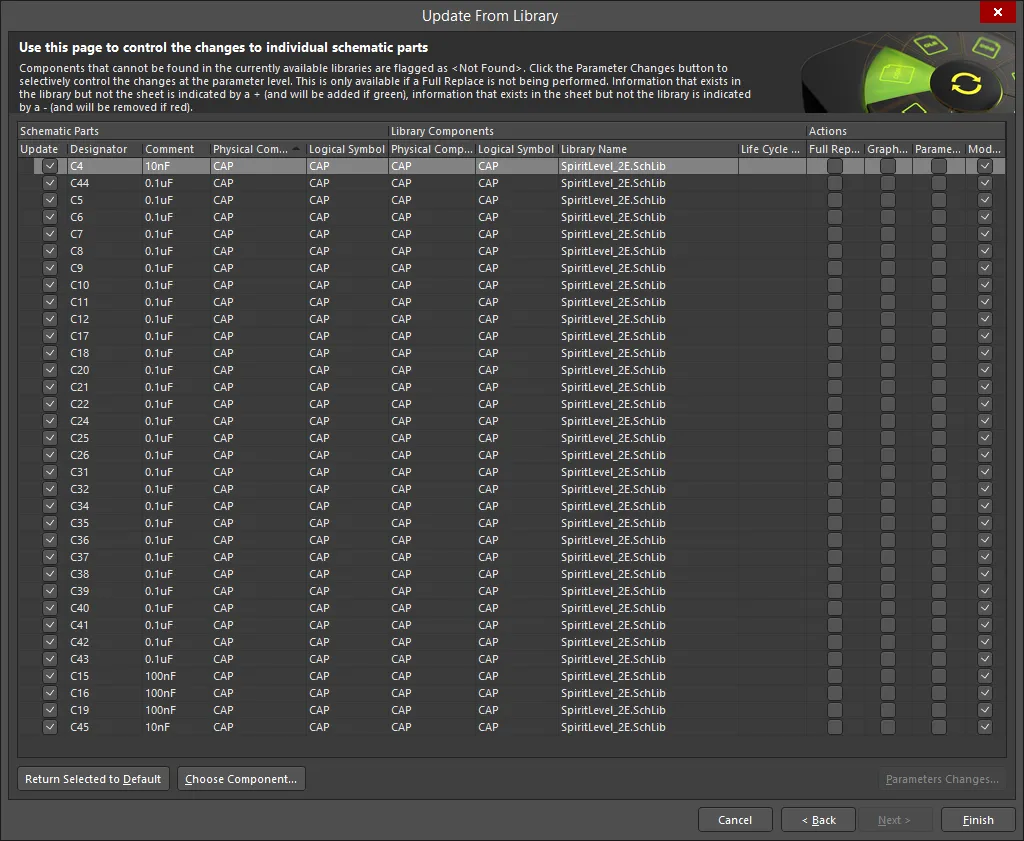
Update From Library 대화 상자의 두 번째 페이지
그리드는 세 개의 영역으로 나뉩니다
-
Schematic Parts - 이 영역에는 회로도 시트에 배치된 각 컴포넌트에 대한 Designator, Comment, Physical Component, Logical Symbol 이 나열됩니다. Update 확인란을 활성화하여 선택한 컴포넌트를 업데이트합니다
-
Library Components - 이 영역에는 나열된 각 회로도 부품에 대한 라이브러리 구성 요소의 Physical Component, Logical Symbol, Library Name, Life Cycle State 이 나열됩니다. 일반적으로 컴포넌트가 원래 배치된 소스 라이브러리와 동일한 라이브러리이지만, 동일하거나 다른 라이브러리에 있는 다른 컴포넌트로 변경할 수 있습니다. 현재 사용 가능한 라이브러리에서 찾을 수 없는 컴포넌트는
-
Actions - Update 상자가 체크된 각 컴포넌트 인스턴스에 필요한 특정 업데이트 작업입니다. 이러한 작업은 처음에 대화 상자의 첫 페이지에 정의된 기본 작업 설정에 따라 설정됩니다. 확인란을 클릭하여 선택한 컴포넌트에 대한 작업을 활성화/비활성화하거나 오른쪽 클릭 메뉴 명령을 사용합니다
-
Full Replace - 선택한 항목의 전체 교체를 수행하려면 확인란을 선택합니다
-
Graphical - 선택한 항목의 그래픽 업데이트를 수행하려면 이 확인란을 선택합니다
-
Parameters - 선택한 항목의 매개변수를 업데이트하려면 이 확인란을 선택합니다. 이 확인란이 활성화된 컴포넌트가 하나 이상 있는 경우 Parameters Changes 버튼을 클릭하여 파라미터 수준에서 변경 사항을 선택적으로 제어할 수 있습니다 - 자세히 알아보기
-
Models - 선택한 항목의 모델을 업데이트하려면 이 확인란을 선택합니다
각 컴포넌트에 대해 소스 라이브러리 컴포넌트에 대한 항목은 처음에 컴포넌트 인스턴스를 배치하는 데 사용된 항목이 됩니다. 이 정보는 배치된 컴포넌트의 Properties 패널의 Library Link 영역에서 가져옵니다
대체 컴포넌트 지정하기
일반적으로 업데이트에는 소스 라이브러리의 원본 물리적 컴포넌트에 대한 변경 사항을 회로도 시트에 배치된 동일한 물리적 컴포넌트의 인스턴스에 전달하는 작업이 포함됩니다. 디자인에 배치된 물리적 컴포넌트를 완전히 변경하고 싶은 경우가 있을 수 있습니다. 이는 업데이트의 일부로 쉽게 지정할 수 있습니다
Library Components 영역에서 해당 Physical Component 필드를 직접 편집하여 컴포넌트 인스턴스에 대한 대체 컴포넌트를 지정할 수 있습니다.) 지정된 물리적 컴포넌트가 현재 프로젝트의 사용 가능한 파일 기반 라이브러리 목록에 추가된 라이브러리에 없는 경우 Logical Symbol 및 Library Name 필드에 Not Found> 항목이 입력됩니다. 이 경우 해당 컴포넌트 인스턴스에 대한 업데이트가 불가능합니다
데이터베이스 컴포넌트를 검색할 때는 현재 로드된 DBLib 및 SVNDBLib 파일(사용 가능한 파일 기반 라이브러리)에 대해서만 검색할 수 있습니다. 지정된 검색 경로를 따라 데이터베이스 컴포넌트를 검색할 수 없습니다
또는 그리드에서 컴포넌트 인스턴스를 선택한 다음 Choose Component 버튼을 클릭합니다. Replace Component 대화 상자가 나타나면 현재 사용 가능한 라이브러리에서 필요한 대체 컴포넌트를 찾아볼 수 있습니다
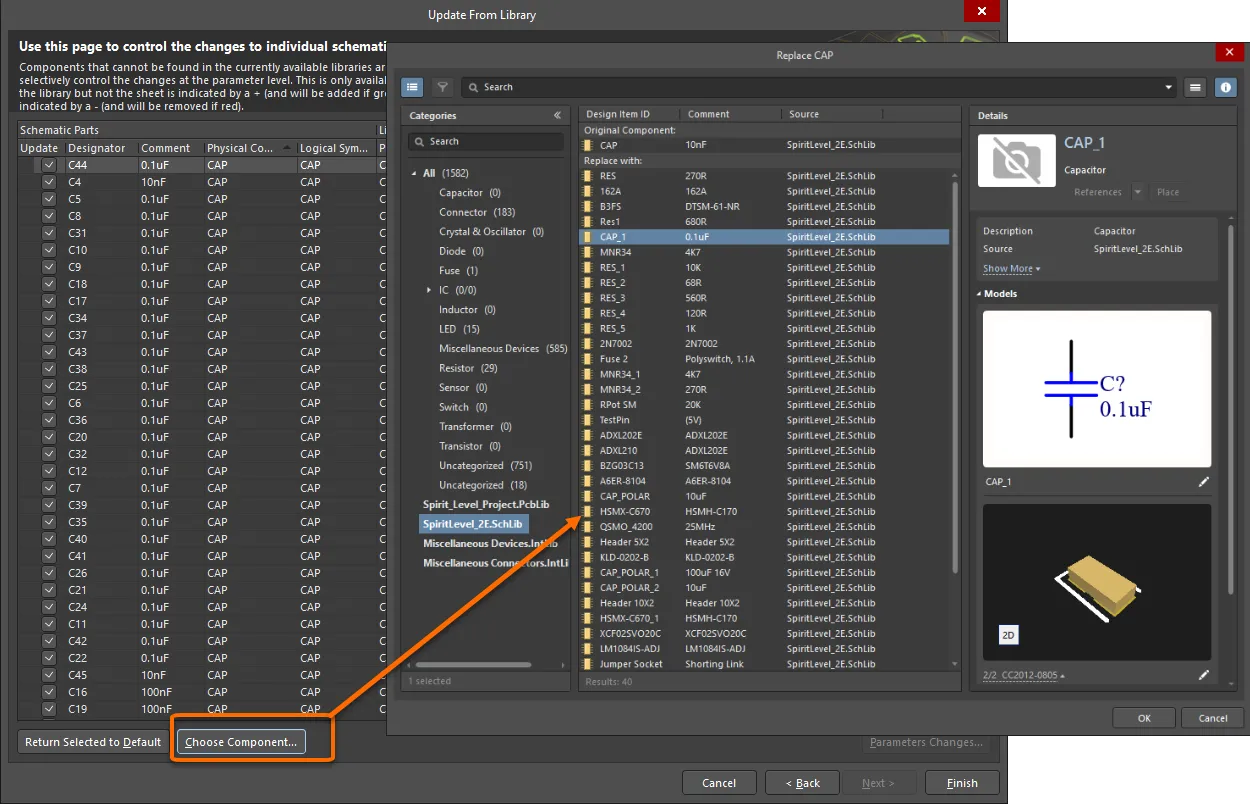
Replace Component (File-based) 대화 상자에 액세스하기
유효한 컴포넌트를 선택하면 선택한 컴포넌트의 관련 정보가 페이지의 Library Components 영역에 입력되어 원래 소스 라이브러리 컴포넌트를 덮어씁니다
원래의 물리적 컴포넌트를 유지한 채 원래 소스 라이브러리로 되돌리려면 그리드에서 컴포넌트 인스턴스를 선택한 다음 Return Selected to Default 버튼을 클릭합니다
파라미터 변경 제어
컴포넌트 인스턴스의 개별 파라미터 수준 변경 사항은 페이지의 Actions 영역에서 Full Replace 옵션이 비활성화되고 Parameters 옵션이 활성화된 경우에만 표시됩니다. 업데이트에 의해 제안된 개별 매개변수 변경 사항을 찾아보려면 Parameters Changes 버튼을 클릭합니다. Select Parameter Changes 대화 상자가 열리고 매개변수 업데이트 작업이 활성화된 컴포넌트 인스턴스에 대한 매개변수 변경 사항이 요약되어 있습니다. 아래 그림에서 컴포넌트 인스턴스 C1, C3, C7 및 C10은 매개변수 업데이트 작업이 비활성화되어 있으므로 대화 상자에 표시되지 않습니다
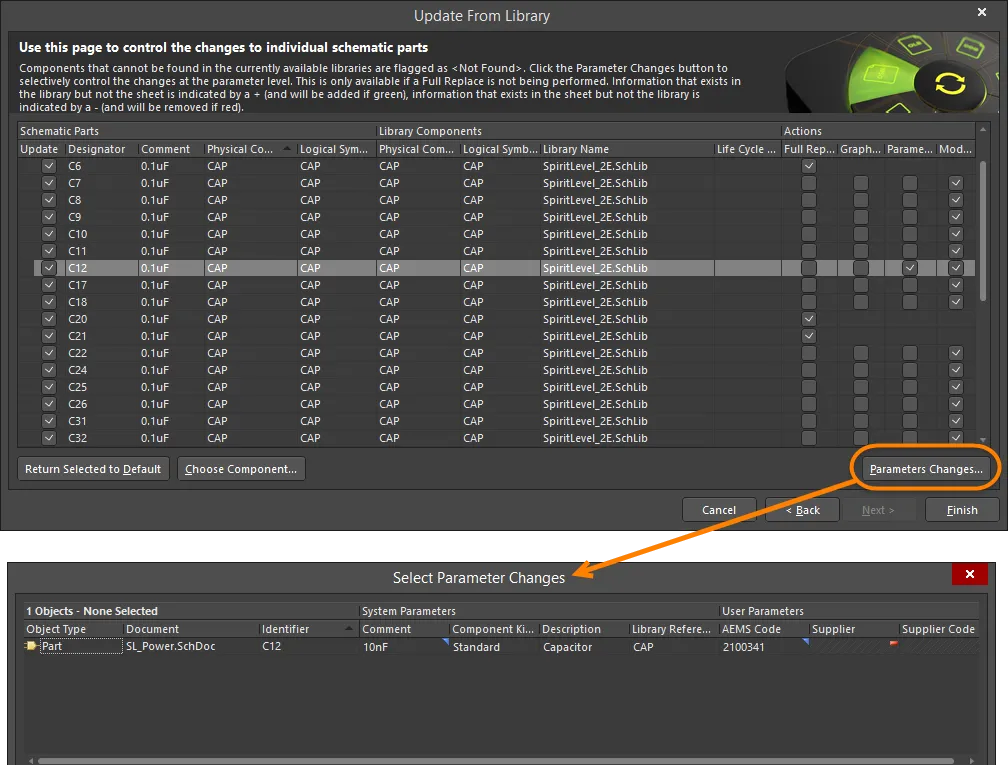
Select Parameter Changes 대화 상자에 액세스하기
Options and Controls of the Select Parameter Changes Dialog
메인 그리드
-
Total Number of Objects - Number Selected - 그리드 영역에 나열된 총 개체 수와 현재 선택된 개체 수를 표시합니다
-
Object Type - 객체 유형
-
Document - 소스 문서
-
Identifier - 객체의 고유 식별자
-
System Parameters - 개체에 대한 추가 정보 목록(예: 공급업체 주소, 설명, 라이브러리 참조 등).
추가 컨트롤
-
Update Selected - 현재 선택된 매개변수를 강제로 업데이트할 때 사용합니다.
-
Reject Selected - 현재 선택된 매개변수에 대해 제안된 업데이트를 거부하려면 사용합니다
-
Update All - 모든 매개변수에 대해 업데이트를 강제로 적용하려면 사용합니다
-
Reject All - 모든 매개변수에 대해 제안된 업데이트를 거부하려면 사용합니다
-
Show all parts - 기본 그리드에 모든 파트를 표시하려면 이 상자를 선택합니다
메뉴
-
Update - 선택한 파라미터를 업데이트하려면 클릭합니다
-
Reject - 선택한 매개변수에 대한 업데이트를 거부하려면 클릭합니다
-
Update All - 모든 매개변수에 대해 업데이트를 강제로 적용하려면 클릭합니다
-
Reject All - 모든 매개변수에 대해 제안된 업데이트를 거부하려면 클릭합니다
-
Report - 클릭하여 보고서를 생성하는 Report Preview 대화 상자를 엽니다
-
Save All - 전체 테이블을 저장하려면 클릭합니다
-
Save Selected - 선택한 데이터를 저장하려면 클릭합니다
-
Select All - 모든 데이터를 선택하려면 클릭합니다
-
Select Column - 현재 열 전체를 선택하려면 클릭합니다
참고
-
그리드 영역에서 열을 끌어서 놓아 열 표시 순서를 변경할 수 있습니다. 새 순서는 프로젝트 파일에 저장되므로 대화 상자에 다시 액세스할 때 순서가 기억됩니다
-
다음과 같은 방법으로 매개변수를 업데이트할 수 없습니다
-
개별 컴포넌트 매개변수 수준에서 Properties 패널의 Component 모드에서 Lock Parameter 옵션을 활성화합니다(액세스하려는 컴포넌트를 두 번 클릭). Allow Synchronization With Database 옵션을 사용하여 댓글을 업데이트할 수 있는지 여부를 제어할 수도 있습니다. 기본적으로 이 옵션은 소스 라이브러리/데이터베이스와의 동기화를 항상 허용하도록 활성화되어 있습니다. 이 옵션을 비활성화하면 댓글이 업데이트 프로세스에 포함되지 않도록 할 수 있습니다
-
데이터베이스 연결 수준에서 - 관련 데이터베이스 연결 문서(*.DbLink, *.DbLib 또는 *.SvnDbLib 파일)의 Field Mapping 영역에는 Update Values, Add to Design 및 Remove from Design 을 포함하여 매개변수 업데이트 가능 여부를 제어하는 여러 옵션이 포함되어 있습니다
Update Parameters From Database 도구와 마찬가지로 대화 상자에는 외부 데이터베이스에 연결된 컴포넌트 인스턴스에 대해 매핑된 모든 매개변수가 나열됩니다. 또한 매개변수 업데이트와 관련된 배치된 컴포넌트 인스턴스에서 발견된 모든 매개변수도 나열됩니다. 이 두 업데이트 도구 사이의 Select Parameter Changes 대화 상자에 액세스할 때의 주요 차이점입니다
이 대화 상자에는 배치된 컴포넌트의 파라미터를 관련 소스 라이브러리 또는 데이터베이스에 있는 컴포넌트의 파라미터와 다시 동기화하기 위해 제안된 변경 사항이 표시됩니다. 제안된 업데이트는 에 정의된 업데이트 작업을 따릅니다
-
업데이트 소스가 회로도 또는 통합 라이브러리인 경우 라이브러리 업데이트 설정 대화 상자의 Parameter Settings 영역
-
업데이트 소스가 데이터베이스인 경우 중개 링크 파일(*.DBLink, *.DBLib, *.SVNDBLib)
매개변수 차이점은 관련 셀에 삽입된 고유 아이콘을 사용하여 강조 표시됩니다. 가능한 모든 셀 상태의 전체 목록은 다음 섹션(Parameter Update States)을 참조하세요
대화 상자에서 사용 가능한 컨트롤(버튼 또는 오른쪽 클릭 메뉴)을 사용하여 진행할 매개변수 변경과 거부할 매개변수를 결정하면 개별 매개변수 수준에서 기본 업데이트 조건을 재정의할 수 있습니다. 셀에서 제안된 업데이트를 거부한다는 것은 회로도 시트의 특정 컴포넌트 인스턴스에 대해 해당 파라미터를 변경하지 않겠다는 의미입니다
파라미터 업데이트 상태
배치된 컴포넌트와 소스 라이브러리/데이터베이스 간에 감지된 정확한 차이점과 지정된 해당 파라미터 업데이트 작업에 따라 Select Parameter Changes 대화 상자에서 셀을 배치할 수 있는 여러 가지 업데이트 상태가 있습니다. 다음 표에는 가능한 셀 상태가 나열되어 있습니다
| Cell State |
Description |
 |
Altium Designer 구성 요소와 라이브러리/데이터베이스의 구성 요소 모두 매개 변수를 가지고 있으며 값은 동일합니다. 업데이트해도 값이 변경되지 않습니다. |
 |
Altium Designer 구성 요소와 라이브러리/데이터베이스의 구성 요소가 모두 매개 변수를 가지고 있지만 값이 할당되지 않았습니다. 업데이트해도 변경 사항이 없습니다. |
 |
Altium Designer 구성 요소와 라이브러리/데이터베이스의 구성 요소에 매개 변수가 없습니다. 업데이트해도 변경 사항이 없습니다. 이 상태는 관련 Properties 패널에서 Allow Synchronization With Library 및/또는 Allow Synchronization With Database 옵션을 비활성화하여 Altium 구성 요소의 매개 변수가 업데이트에 포함되지 않도록 한 경우에도 나타날 수 있습니다. |
 |
Altium Designer 구성 요소와 라이브러리/데이터베이스의 구성 요소 모두 매개 변수를 가지고 있지만 값이 다릅니다. 업데이트는 데이터베이스의 값을 할당합니다. |
 |
Altium Designer 구성 요소와 라이브러리/데이터베이스의 구성 요소가 모두 매개 변수를 가지고 있습니다. Altium Designer 컴포넌트의 경우 값이 할당되지만 데이터베이스에는 값이 할당되지 않습니다. 업데이트는 데이터베이스 값을 할당하지만 이 경우에는 값이 없습니다. |
 |
Altium Designer 컴포넌트에는 매개 변수가 없지만 라이브러리/데이터베이스의 컴포넌트에는 매개 변수가 있습니다. 업데이트는 셀에 표시된 값으로 Altium Designer 구성 요소에 매개 변수를 추가합니다. |
 |
Altium Designer 구성 요소에는 매개 변수가 없지만 라이브러리/데이터베이스의 구성 요소에는 매개 변수가 있습니다. 업데이트는 처음에 할당된 값이 없는 상태로 Altium Designer 구성 요소에 매개 변수를 추가합니다. |
 |
Altium Designer 구성 요소에는 매개 변수가 있지만 라이브러리/데이터베이스의 구성 요소에는 매개 변수가 없습니다. 업데이트하면 Altium Designer 구성 요소에서 매개 변수가 제거됩니다. Note: 구성 요소 인스턴스가 외부 데이터베이스에서 업데이트되고 관련 데이터베이스 필드-디자인 매개변수 매핑이 설정되어 있는 경우 매개변수가 있더라도 데이터베이스 레코드에 없는 것처럼 처리됩니다. |
 |
Altium Designer 구성 요소의 매개변수 값과 라이브러리/데이터베이스의 구성 요소 간에 차이가 있습니다. 데이터베이스의 값으로 업데이트하라는 제안은 데이터베이스 연결 문서(DbLink, DbLib 또는 SvnDbLib 파일)의 Update Values 옵션의 현재 값을 기준으로 거부되었습니다. 변경 사항은 발생하지 않습니다. 이 대화 상자의 Update Selected 및 Update All 명령은 이 상태를 재정의하고 업데이트를 강제로 수행합니다. |
 |
Altium Designer 구성 요소에는 매개 변수가 없지만 라이브러리/데이터베이스의 구성 요소에는 매개 변수가 있습니다. Add To Design 옵션의 현재 값에 따라 Altium Designer 구성 요소에 매개 변수를 추가하기 위해 제안된 업데이트가 거부되었습니다. 변경 사항은 발생하지 않습니다. 이 대화 상자의 Update Selected 및 Update All 명령은 이 상태를 재정의하고 업데이트를 강제로 수행합니다. |
 |
Altium Designer 컴포넌트에는 매개 변수가 있지만 라이브러리/데이터베이스의 컴포넌트에는 매개 변수가 없습니다. 데이터베이스 연결 문서(DbLink, DbLib 또는 SvnDbLib 파일)의 Remove From Design 옵션의 현재 값에 따라 Altium Designer 구성 요소에서 매개 변수를 제거하기 위해 제안된 업데이트가 거부되었습니다. 변경 사항은 발생하지 않습니다. 이 대화 상자의 Update Selected 및 Update All 명령은 이 상태를 재정의하고 업데이트를 강제로 적용합니다. |
스키마 라이브러리 편집기에서 직접 변경 사항 적용하기
소스 도식 라이브러리 내에서 배치된 도식 구성 요소를 직접 업데이트할 수 있습니다. 이 업데이트 방법은 격리된 도식 컴포넌트 라이브러리(*.SchLib)에서 배치된 컴포넌트를 업데이트하고 해당 라이브러리가 프로젝트에 사용 가능한 파일 기반 라이브러리의 일부로 설정된 경우에 특히 적합합니다
소스 도식 라이브러리의 컴포넌트에 대한 수정 사항은 도식 라이브러리 편집기의 주 메뉴에서 제공되는 Tools » Update Schematics 명령을 사용하여 도식 문서에 전달됩니다. 또는 SCH 라이브러리 패널에서 해당 컴포넌트를 선택하고 오른쪽 클릭 메뉴의 업데이트 명령을 사용하여 선택한 컴포넌트에 대한 변경 사항을 적용할 수 있습니다

소스 회로도 라이브러리에서 SCH Library 패널의 오른쪽 클릭 메뉴를 사용하여 변경 사항을 적용할 수 있습니다
문서가 속한 프로젝트에 관계없이 열려 있는 모든 도식 문서에 배치된 컴포넌트의 모든 인스턴스가 업데이트됩니다. 기본적으로 배치된 컴포넌트의 Physical Component 필드에 라이브러리 컴포넌트의 필드와 동일한 항목이 있는 경우 업데이트됩니다. 업데이트 프로세스에 의해 수정된 컴포넌트 수(문서 수)에 대한 알림을 받게 됩니다. 업데이트는 기존의 각 컴포넌트 인스턴스를 라이브러리의 인스턴스로 완전히 대체합니다
회로도의 컴포넌트 인스턴스가 통합 라이브러리(IntLib) 또는 데이터베이스 라이브러리(DBLib, SVNDBLib)에서 배치된 경우 이 명령을 사용하면 컴포넌트가 완전히 대체되므로 원래 라이브러리 링크가 업데이트에 관련된 소스 라이브러리로 다시 연결되는 링크로 대체됩니다. 이는 데이터베이스에서 배치된 컴포넌트의 경우 해당 데이터베이스의 해당 레코드에 대한 링크가 끊어지기 때문에 특히 위험할 수 있습니다. 따라서 Update From Libraries 명령을 사용하는 것이 바람직하고 더 안전할 수 있습니다
업데이트 확인
배치된 회로도 구성 요소, 회로도 라이브러리 구성 요소 또는 PCB 풋프린트를 업데이트한 후에는 당연히 업데이트가 계획대로 진행되었는지 확인하고 싶을 것입니다. 다음 섹션에서는 파라미터, 모델 링크 및 그래픽 속성이 성공적으로 업데이트되었는지 빠르게 확인할 수 있는 방법을 살펴봅니다
파라미터 업데이트 확인
파라미터 테이블 편집기 대화 상자 (Tools » Parameter Manager)를 실행하거나 속성 패널을 통해 선택한 컴포넌트에 대한 파라미터를 조회하여 파라미터가 올바르게 업데이트되었는지 확인할 수 있습니다
아래에서 컴포넌트 C1, C2, C3 는 업데이트 프로세스의 일부로 각각 새 매개변수 TestParam, 값 Test 를 받았습니다
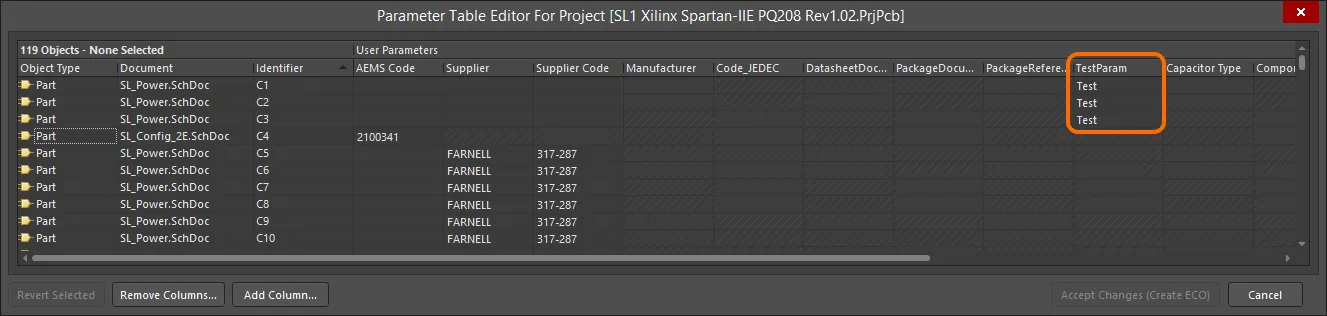
Parameter Table Editor 대화 상자
모델 링크 업데이트 확인
컴포넌트에 대한 모델 링크 업데이트는 관련 Properties 패널의 Models 영역에서 확인할 수 있습니다
그래픽 업데이트 확인
그래픽 업데이트를 확인하는 가장 쉬운 방법은 시트의 디자인 구성 요소와 소스 라이브러리의 구성 요소를 비교하는 것입니다. 후자는 컴포넌트 패널을 사용하여 나란히 직접 비교할 수 있으므로 쉽게 표시할 수 있습니다